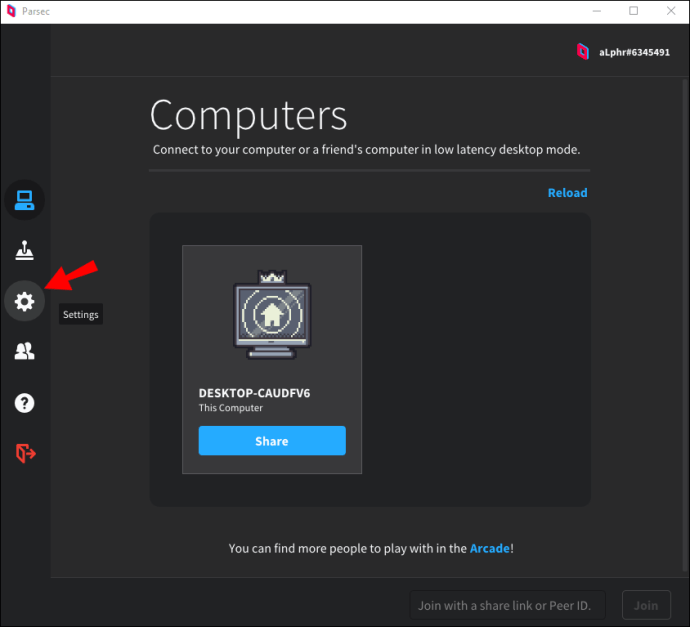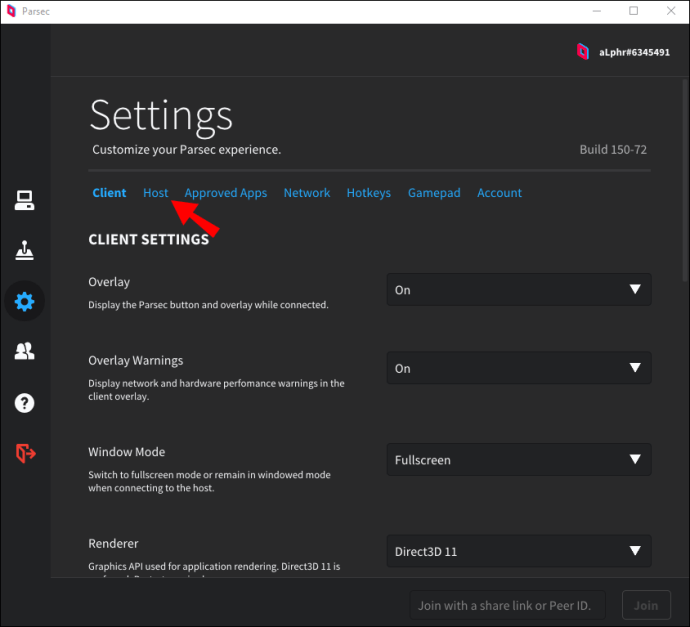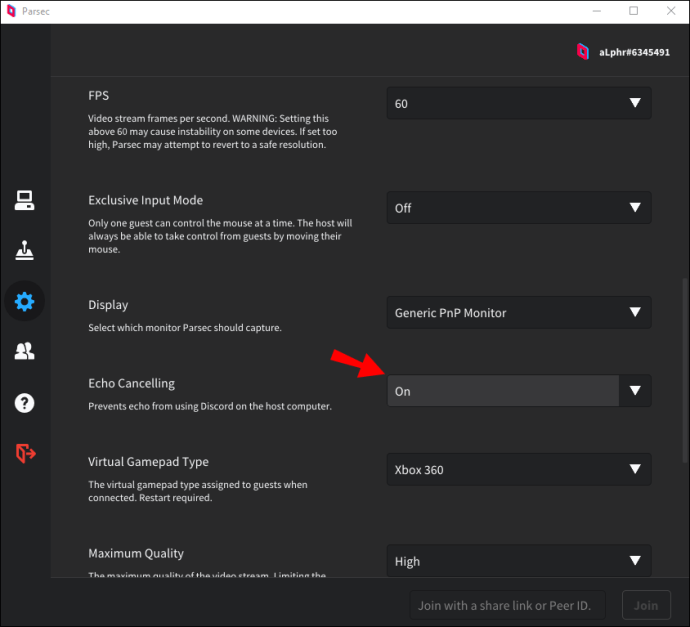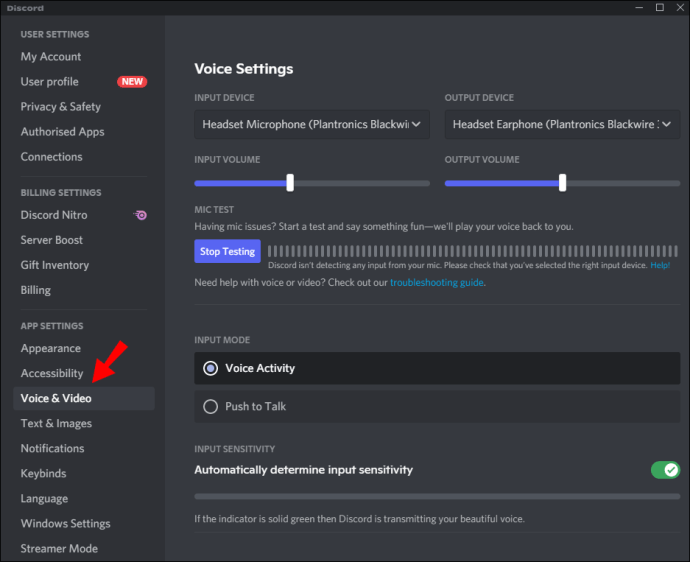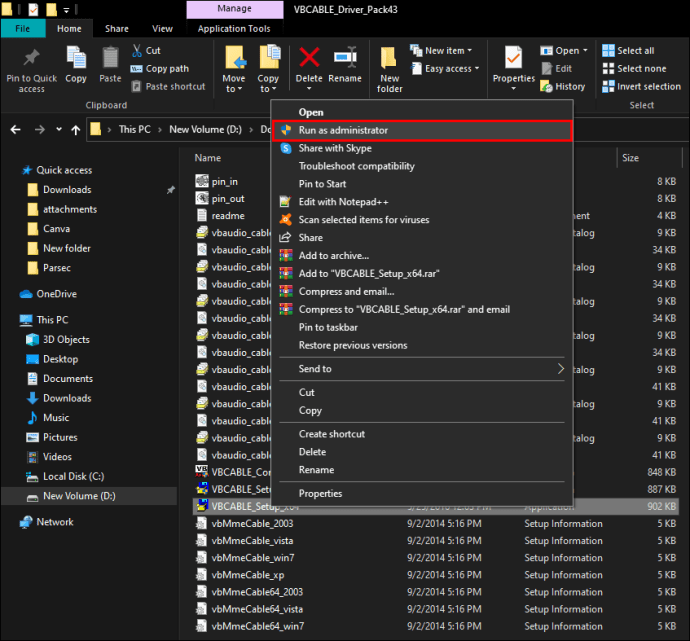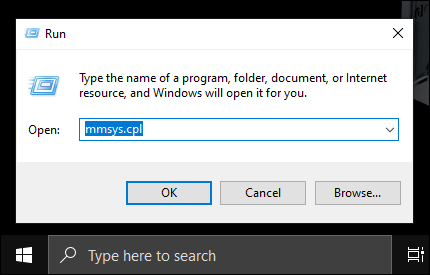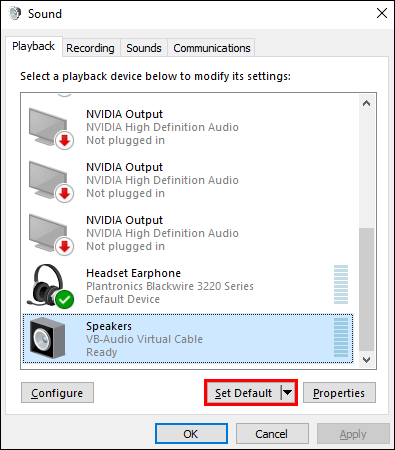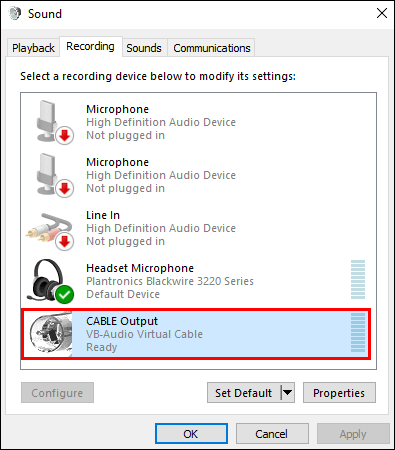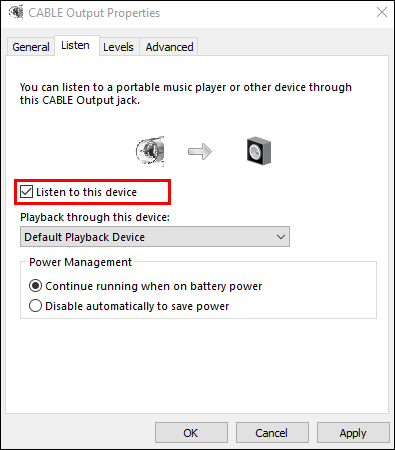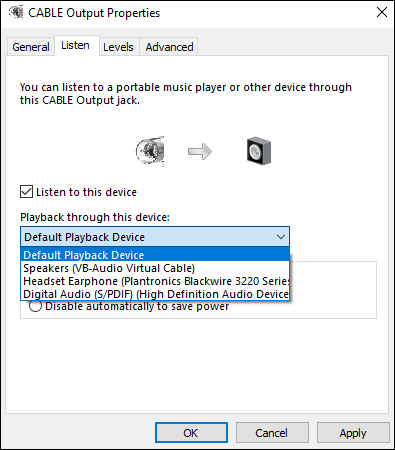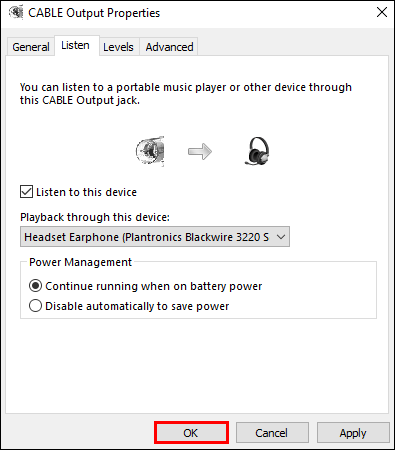Echo jest dość powszechnym problemem podczas przesyłania strumieniowego — występuje, gdy strumień jest odtwarzany na tym samym urządzeniu, które koduje. Oczywiście ten problem występuje również na Parsec. Jest to niewątpliwie irytujące i prowadzi do trudności w zrozumieniu kolegów z drużyny. Na szczęście wiemy, jak rozwiązać ten problem.
W tym przewodniku wyjaśnimy, jak zatrzymać echo podczas strumienia Parsec za pomocą kilku metod. Dodatkowo wyjaśnimy, dlaczego dokładnie się pojawia, i odpowiemy na najczęstsze pytania związane z problemami z dźwiękiem na Parsec.
Jak zatrzymać echo w parseku?
Istnieją dwa sposoby na wyeliminowanie echa na Parsec. W obu przypadkach musisz być gospodarzem gry. Pierwsza metoda jest łatwiejsza, ale nie zawsze działa – możesz spróbować naprawić problem za pomocą ustawień Parsec. Wykonaj poniższe kroki:
- Uruchom aplikację Parsec i zaloguj się.
- Na lewym pasku bocznym wybierz ikonę koła zębatego, aby otworzyć Ustawienia.
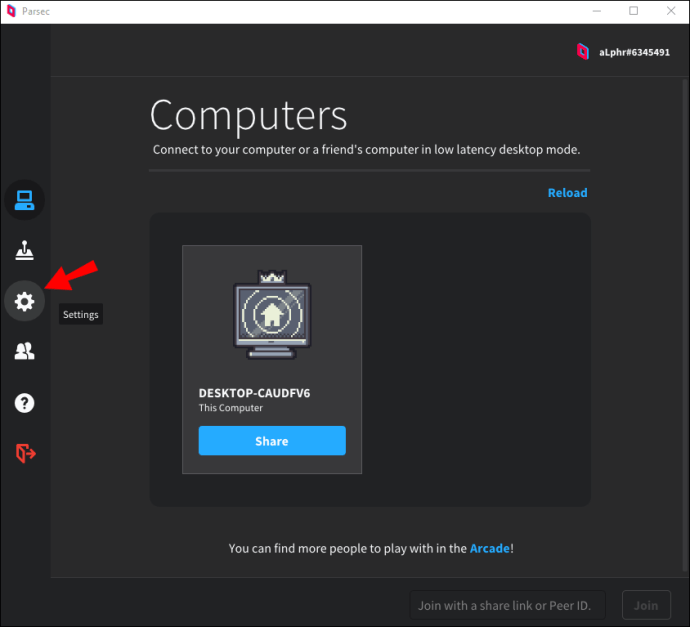
- Przejdź do zakładki „Host”.
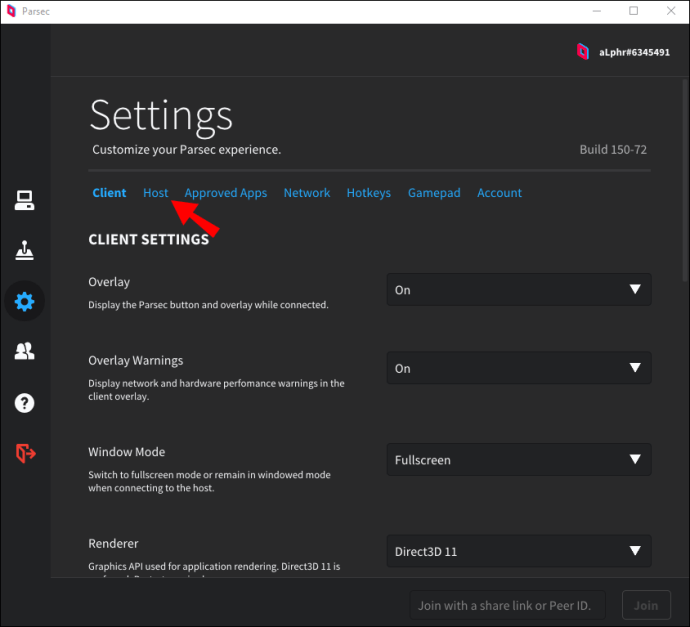
- Rozwiń menu obok „Anulowanie echa”, a następnie wybierz „Wł.”.
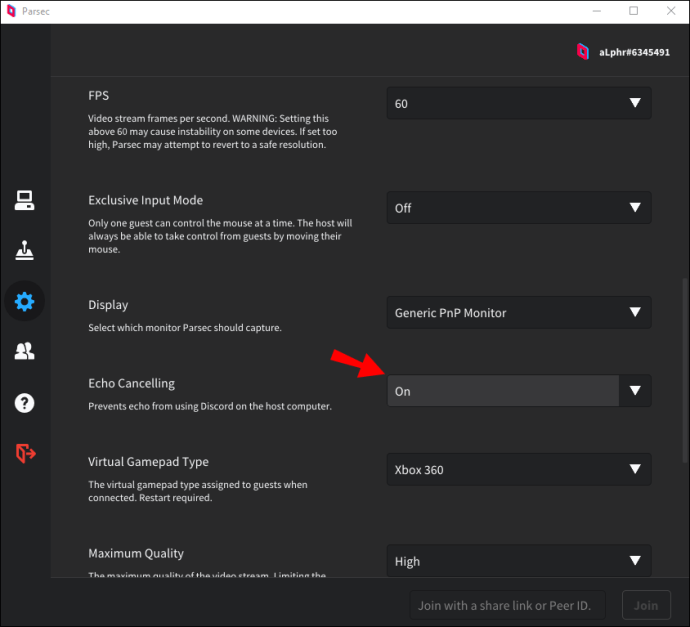
- Otwórz Discord i przejdź do Ustawień, a następnie do „Głos i wideo”.
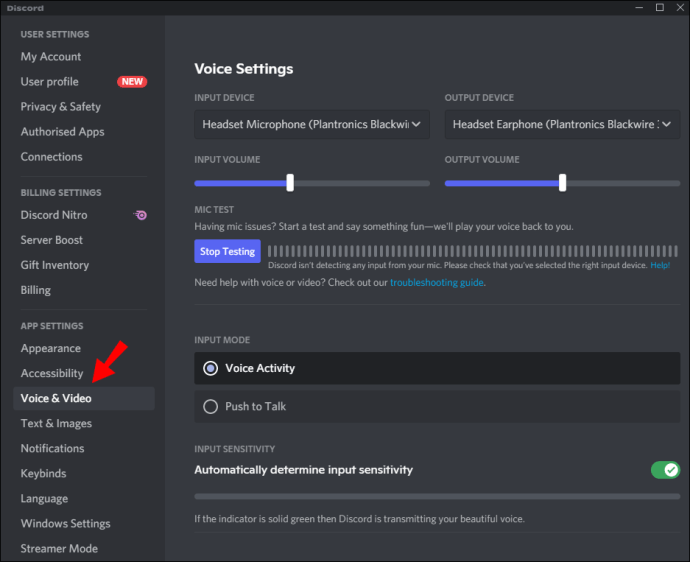
- Kliknij „Podsystem audio” i wybierz „Standardowy”.
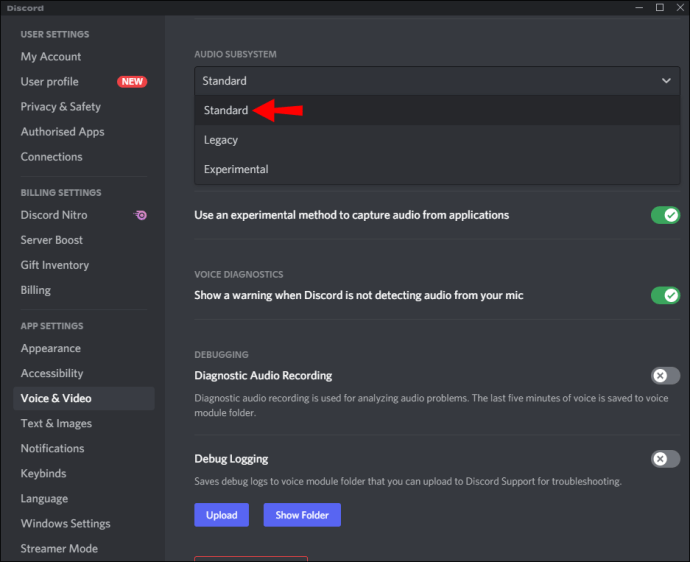
- Uruchom ponownie Discord lub inną aplikację, której używasz do komunikacji.
Jeśli dostosowanie ustawień audio Parsec nie pomogło, być może będziesz musiał zainstalować dodatkowe oprogramowanie na swoim komputerze – VB-Cable i wypróbować drugą metodę. Postępuj zgodnie z poniższymi instrukcjami:
- Zainstaluj kabel VB na swoim komputerze. Rozpakuj plik i kliknij prawym przyciskiem myszy „VBCABLE_Setup.exe”, a następnie wybierz „Uruchom jako administrator”.
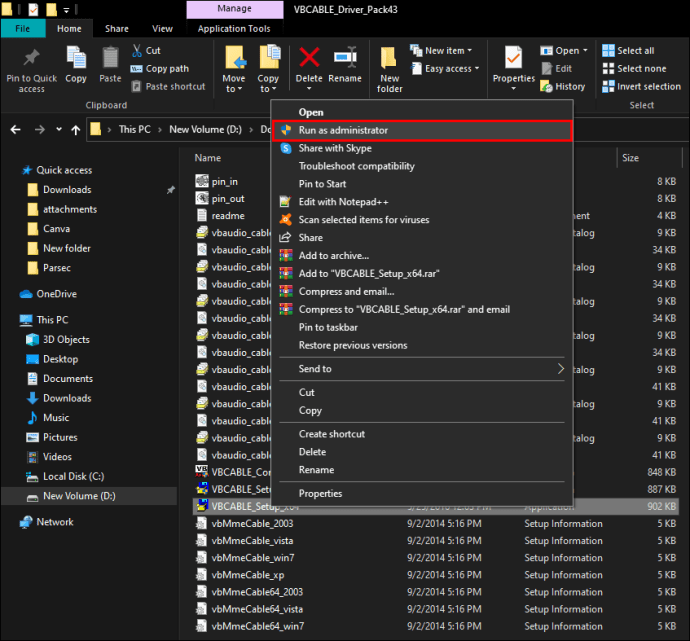
- Naciśnij jednocześnie klawisze „Win” i „R”, a następnie wpisz „
mmsys.cpl” t okno, które się pojawi. Naciśnij klawisz „Enter”.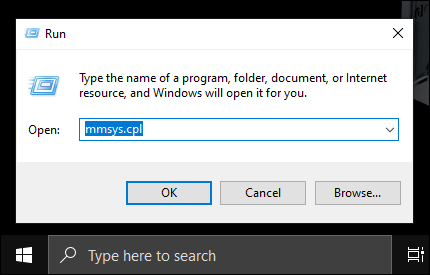
- Zaznacz urządzenie wyjściowe audio, a następnie wybierz „Wejście kablowe” i kliknij „Ustaw domyślne”.
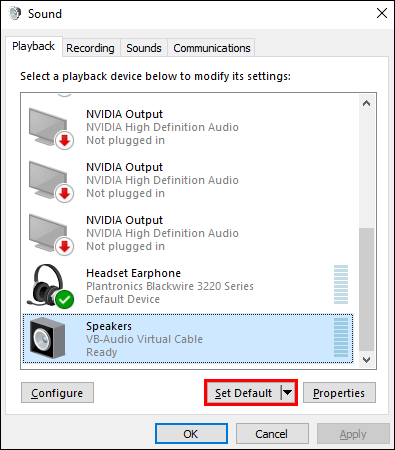
- Przejdź do zakładki „Nagrywanie”, a następnie kliknij dwukrotnie „Wyjście kabla”, aby otworzyć ustawienia.
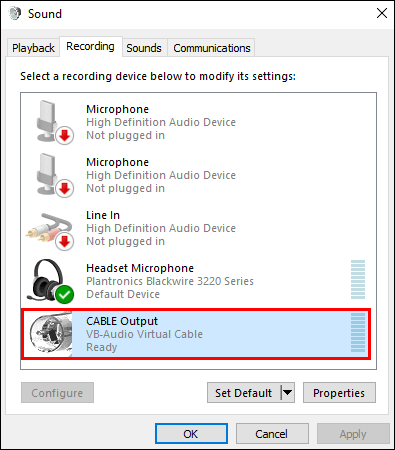
- Przejdź do zakładki „Słuchaj” i zaznacz pole wyboru „Słuchaj tego urządzenia”.
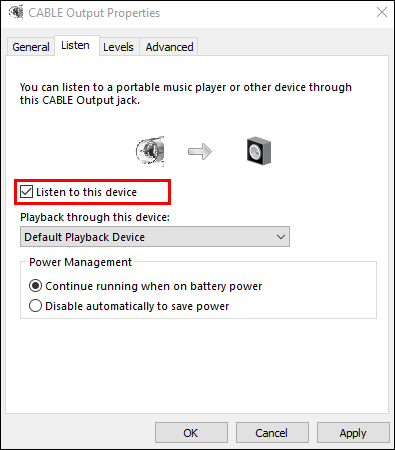
- Rozwiń menu rozwijane w sekcji „Odtwarzanie za pomocą tego urządzenia” i wybierz „Urządzenie oryginalne”.
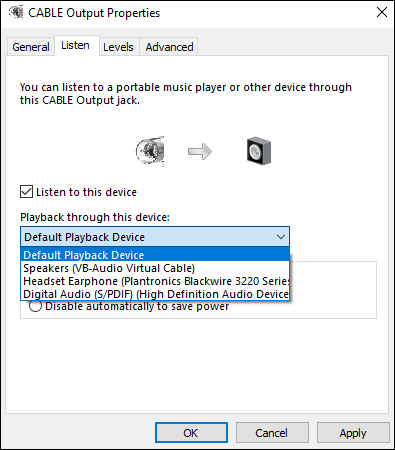
- Kliknij OK."
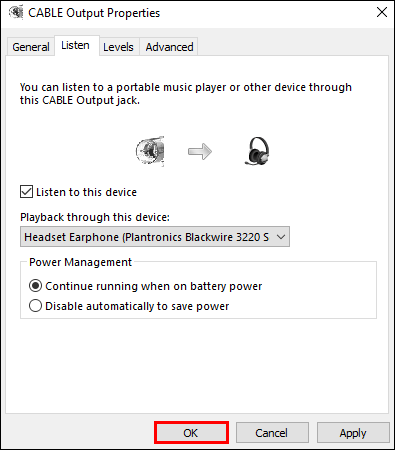
- Przełącz wyjściowe urządzenie audio na oryginalne urządzenie w Ustawieniach aplikacji używanej do komunikacji z zespołem, na przykład Discord.
- Uruchom ponownie urządzenie.
FAQ
W tej sekcji odpowiemy na więcej pytań związanych z ustawieniami dźwięku na Parsec.
Jak anulować echo na Discordzie za pomocą Parsec?
Jeśli używasz Discord do komunikacji przez Parsec, możesz spróbować najpierw wyeliminować echo za pomocą aplikacji Discord, zamiast zmieniać ustawienia komputera lub aplikacji Parsec. Oto, co możesz zrobić:
1. Uruchom aplikację Discord i zaloguj się.
2. Kliknij ikonę koła zębatego, aby otworzyć Ustawienia.

3. Przejdź do ustawień „Głos i wideo”, a następnie kliknij „Podsystem audio”.

4. Wybierz „Standard” i uruchom ponownie Discord.
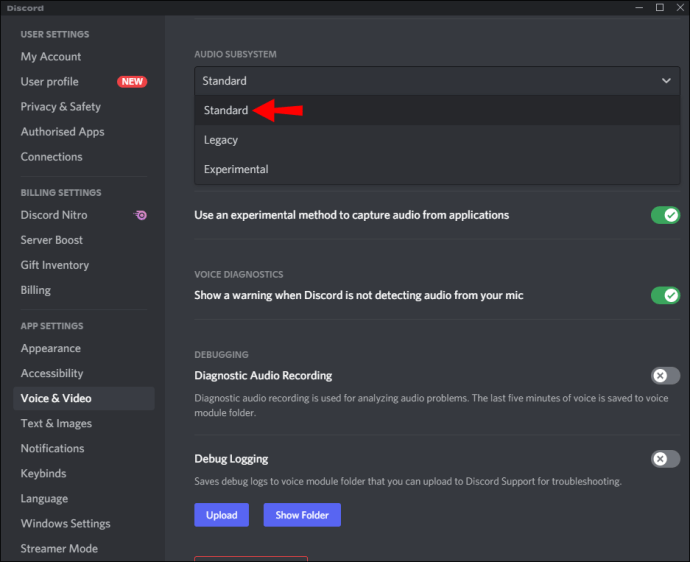
Opcjonalnie możesz wypróbować funkcję tłumienia szumów – aby z niej skorzystać, nie musisz nawet opuszczać czatu głosowego. Pamiętaj, że to tylko wersja beta. Wykonaj poniższe kroki:
1. Uruchom Discord i zaloguj się.
2. Dołącz do czatu głosowego i kliknij ikonę skrzyżowanych pionowych linii obok ikony „Zakończ połączenie”.
3. Przesuń przełącznik obok „Tłumienie szumów” do pozycji „Wł.”.
Co to jest usuwanie echa?
Eliminacja echa to funkcja Parsec, która redukuje dźwięk na wszystkich kanałach, gdy ktoś mówi. Jeśli dwóch graczy rozmawia jednocześnie, usłyszysz tylko tego, który zaczął mówić pierwszy. Jeśli wolisz słyszeć wszystkich członków swojej drużyny, możesz spróbować naprawić problem z echem za pomocą innych metod, takich jak dostosowanie ustawień urządzenia za pomocą kabla VB. Echo może pojawić się również ze względu na akustykę pomieszczenia – w takim przypadku spróbuj pokryć ściany lub podłogę czymś miękkim, na przykład dywanem.
Popraw swoją komunikację
Mamy nadzieję, że nasz przewodnik pomógł ci wyeliminować echo na Parsec. Jeśli nie jesteś gospodarzem, wyślij link do tego artykułu znajomemu, który transmituje grę. Naprawienie tego problemu zwykle nie zajmuje dużo czasu, ale czysty dźwięk z pewnością poprawia komunikację z kolegami z drużyny, a co za tym idzie, wrażenia z gry.
Jaki jest twój preferowany sposób komunikowania się ze znajomymi podczas gry na Parsec? Podziel się swoimi doświadczeniami w sekcji komentarzy poniżej.